百度网盘种子怎么用 百度网盘如何用种子下载
百度网盘是款很多人都会用来存储和上传各种文件或者软件的一个云存储服务,也支持下载很多种文件格式,但是有些用户在使用百度网盘的时候,想要下载bt种子文件,却不知道百度网盘种子怎么用,带着此问题,本文这就给大家详细介绍一下百度网盘用种子下载的详细方法。
方法如下:
1、首先,我们看到的bt文件都是torrent结尾的,这个就是种子文件了。而且在百度网盘上,我们也是可以看到的,文件直接就是bt的样式的,这个就是。

2、我们在网盘里面看到这个文件的时候,我们在电脑网页版和安卓的客户端的时候,直接就是一点击就可以看到内容,比较的清楚方便的。
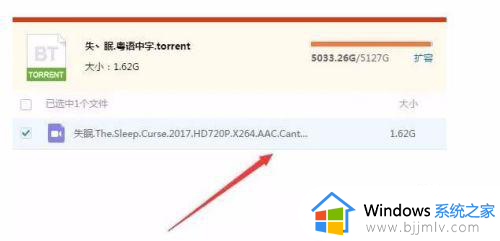
3、我们看到的内容就是我们需要看的,这个时候,我们的界面的下面有一个开始下载的按钮的,我们就点击一下就可以,而且下载的文件间也就是在我们bt文件的保存的地方。
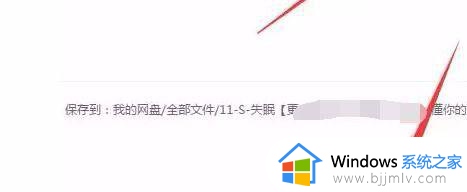
4、下载好了以后,我们就可以看了,但是有些我们可能一直下载都没有速度,这种情况有的是本身网络限速了,另外一种可能就是这个本身文件就有问题。
还有一种情况就是你点击打开的时候,提示你无法离线下载,违规了。这个目前经常存在,因为版权意识大家都在加强,所以会出现这个问题。
如果出现的话,我们就可以试试迅雷了。
如果我们的电脑上有迅雷的话, 而且关联了bt文件,就会看到下面的图标。
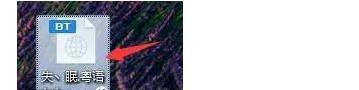
5、这样的话,我们就可以直接双击打开了。然后点击立即下载就好了。前提是上一个步骤我们要做好的,关联了,并且也有迅雷,点击下载,就开始下载就可以。
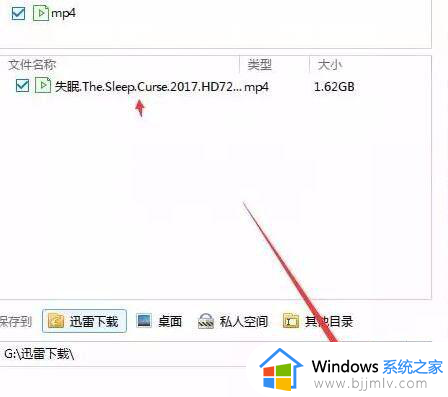
6、手机上的话,(安卓版本,最新版本)打开百度网盘,点击更多, 然后点击上面的离线下载。苹果版本的应该和安卓的不一样,所以这个介绍的都是安卓版本的。
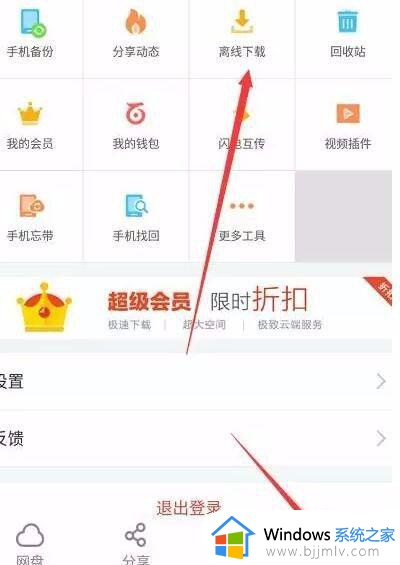
7、然后我们就要选择新建bt任务了,这个界面我们一打开,就是我们要的,所以非常的方便,不需要做太多的讲解。
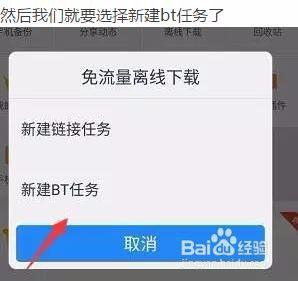
8、新建以后,我们会看到是扫描的,说实话,这个并不是很方便,还是网盘里面使用方便,如果是在手机上保存的话,你可以上传到网盘以后,再使用。
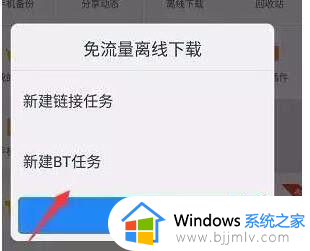
9、手机安卓版的话,你打开,是这样的,不用双击,直接点击一下,就可以打开了。前提是,你的bt文件已经有,就会好很多,所以用之前你先把bt的传到网盘去。
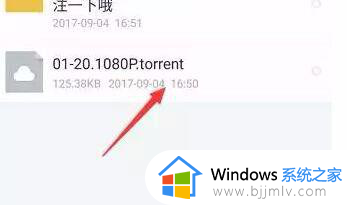
10、有的话,我们上个步骤点击以后,就是出这个我们会看到的,我们就可以选择下载的地方,选择好以后,确定下载就好。
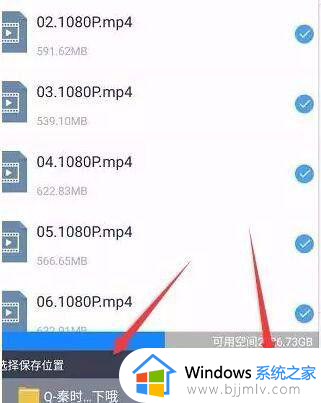
以上给大家介绍的就是百度网盘如何用种子下载的详细内容,有需要的用户们可以参考上面的方法步骤来进行操作,希望可以帮助到大家。
百度网盘种子怎么用 百度网盘如何用种子下载相关教程
- 百度网盘怎么用 如何使用百度网盘
- 百度网盘怎么用加速券 百度网盘使用加速券的方法
- 百度网盘怎么登录百度账号 百度网盘登录百度账号的步骤
- idm可以下载百度网盘资源吗 怎么用idm下载百度网盘文件
- 百度网盘如何提升下载速度 百度网盘怎样提升下载速度
- 阿里云盘如何转到百度网盘 阿里云盘转到百度网盘的步骤
- 百度网盘怎么取消用户激励计划 百度网盘如何关闭用户激励计划
- 百度网盘怎么上传视频 百度网盘如何上传视频
- 百度网盘出现异常怎么回事 百度网盘显示异常如何解决
- 百度网盘如何清理垃圾缓存文件 百度网盘怎么清理干净
- 惠普新电脑只有c盘没有d盘怎么办 惠普电脑只有一个C盘,如何分D盘
- 惠普电脑无法启动windows怎么办?惠普电脑无法启动系统如何 处理
- host在哪个文件夹里面 电脑hosts文件夹位置介绍
- word目录怎么生成 word目录自动生成步骤
- 惠普键盘win键怎么解锁 惠普键盘win键锁了按什么解锁
- 火绒驱动版本不匹配重启没用怎么办 火绒驱动版本不匹配重启依旧不匹配如何处理
电脑教程推荐
win10系统推荐